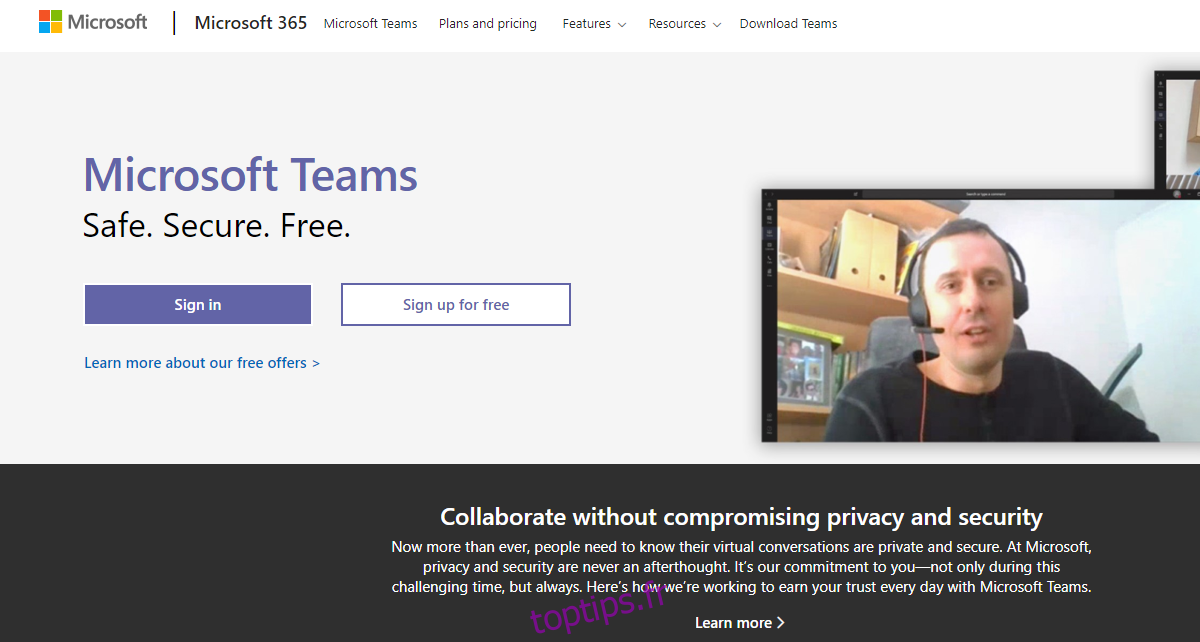Nous sommes désolés – Nous avons rencontré un problème lié à une erreur côté fournisseur qui rend le client de bureau Microsoft Teams inutilisable pour les utilisateurs. Cette erreur provient normalement de Microsoft, c’est-à-dire que le service sous-jacent qui relie les équipes connaît une panne ou d’autres problèmes techniques. C’est quelque chose que Microsoft devra généralement corriger, mais cela peut également être de votre côté. Voici ce que vous pouvez essayer pour résoudre le problème au cas où il serait de votre côté.
Table des matières
Nous sommes désolés – Nous avons rencontré un problème (RÉSOLU)
Si vous rencontrez cette erreur Microsoft Teams, voici ce qui fonctionne pour la corriger:
1. Connectez-vous via Microsoft Teams Web ou Mobile Client
Puisqu’il s’agit d’une erreur de client de bureau, la solution la plus rapide possible pour «Nous sommes désolés – Nous avons rencontré un problème» consiste à vous connecter à votre compte Microsoft Teams via l’application Web. Pour vous connecter à Microsoft Web et Mobile Client, procédez comme suit:
Aller à Application Web Microsoft Teams.
Connectez-vous à votre compte.
Si la connexion réussit, vous pouvez utiliser l’application Web pour communiquer avec votre équipe. Si la connexion échoue ou si vous voyez une autre erreur qui bloque la connexion, les problèmes sont probablement du côté de Microsoft ou de la configuration du bureau de Teams.
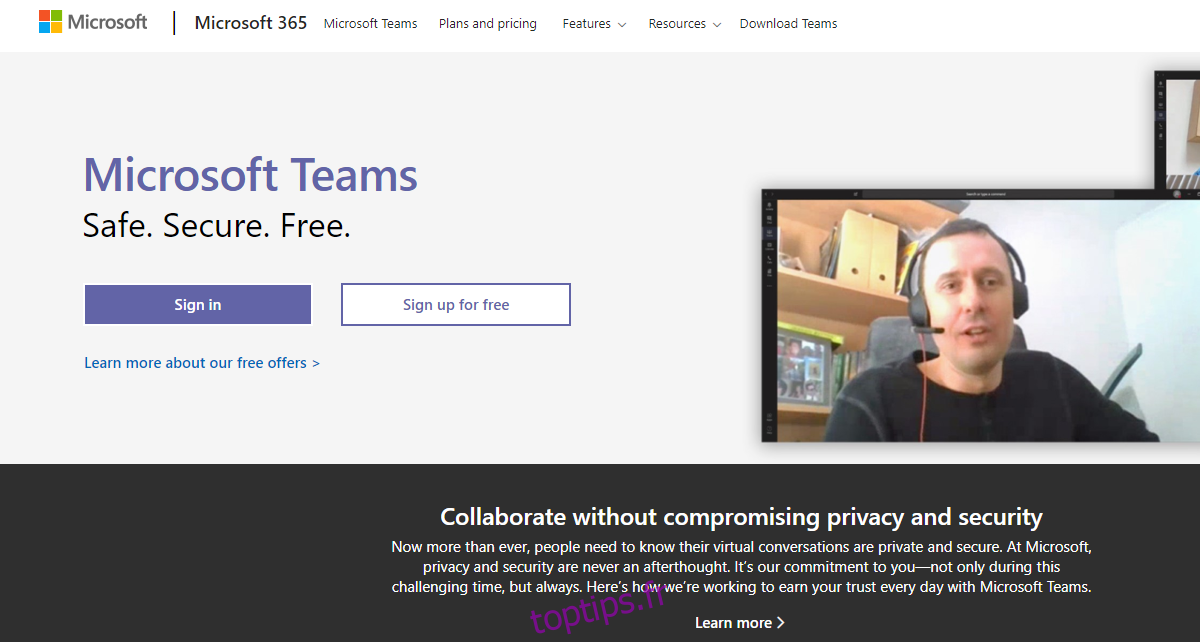
2. Vérifiez l’état de santé du service Microsoft
Vérifiez si le problème est du côté de Microsoft ou du vôtre.
Dans votre navigateur, visitez le Page d’état du service Office 365 (Teams fait partie d’Office / Microsoft 365).
Si le service est opérationnel, essayez les autres correctifs que nous avons répertoriés.
Si la page affiche des erreurs et / ou des messages d’interruption de service, vous devrez attendre que Microsoft le résolve avant de pouvoir utiliser Microsoft Teams.
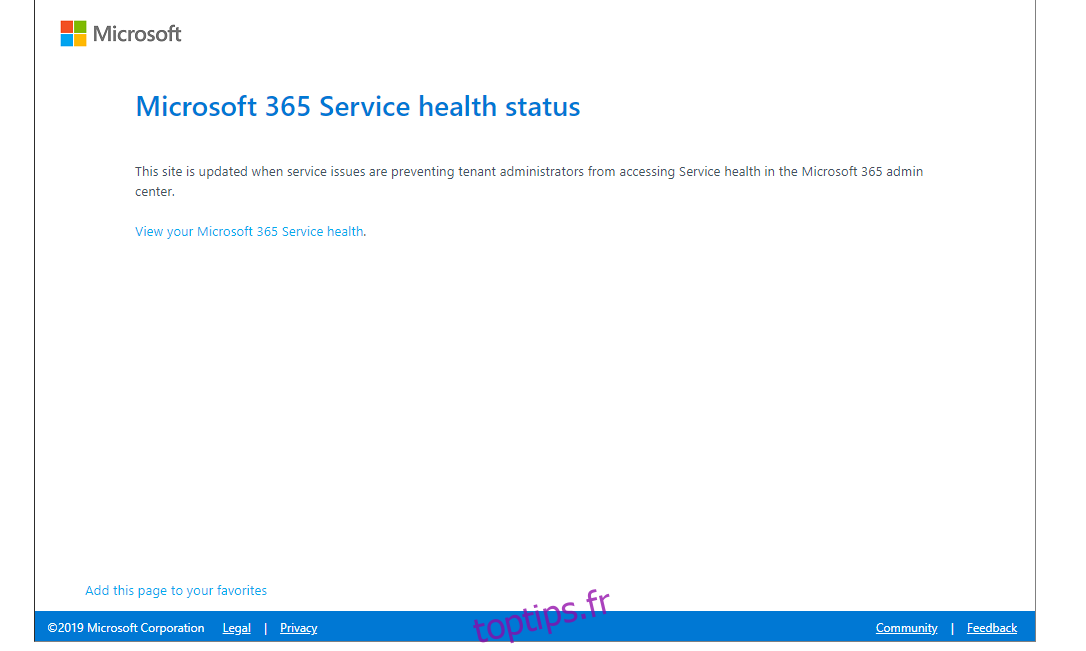
3. Microsoft Teams nécessite une mise à jour
Microsoft met régulièrement à jour MS Teams pour corriger les bogues et améliorer les fonctionnalités. Parfois, le client de bureau de MS Teams est obsolète et ses protocoles réseau ne correspondent pas à ceux récemment déployés par Microsoft pour améliorer le produit.
Lancez l’application de bureau Microsoft Teams
Cliquez sur l’icône de votre profil située dans le coin supérieur droit de l’application
Cliquez maintenant sur Rechercher les mises à jour et laissez Microsoft Teams vérifier et installer toutes les nouvelles mises à jour
4. Nettoyage du cache Microsoft Teams
Avec de nombreuses utilisations, un mauvais cache a tendance à créer de nombreux problèmes avec le client de bureau Microsoft Teams. Voici comment vider le cache:
Ouvrez l’Explorateur de fichiers.
Accédez au dossier suivant.
C:Users[Username]AppDataLocalMicrosoftOffice16.0
Ouvrez le dossier OfficeFileCache.
Supprimez tous les fichiers FSD et FSF.
Redémarrez Microsoft Teams et voyez si cela résout votre problème.
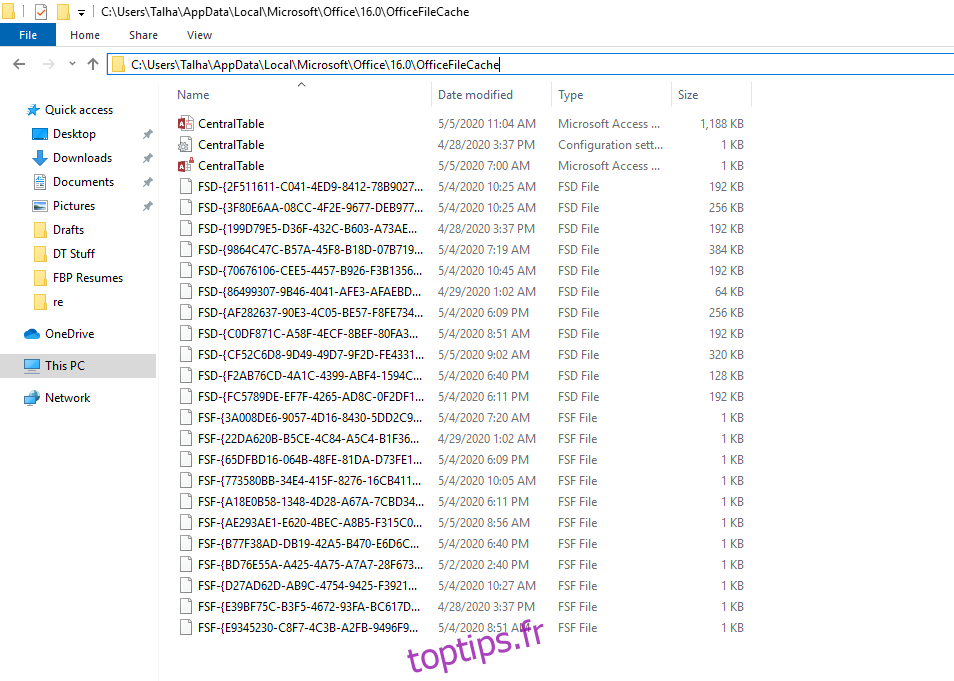 Conclusion
Conclusion
Microsoft Teams est un puissant outil de collaboration d’entreprise. Comme d’autres logiciels de même nature, il rencontre parfois des problèmes. Cependant, la fonctionnalité globale, la convivialité et la valeur fournies par Microsoft Teams sont exceptionnelles. Si vous connaissez une solution de contournement qui permet de contourner l’erreur «Nous sommes désolés – Nous avons rencontré un problème», veuillez la partager avec la communauté AT dans la section commentaires ci-dessous.